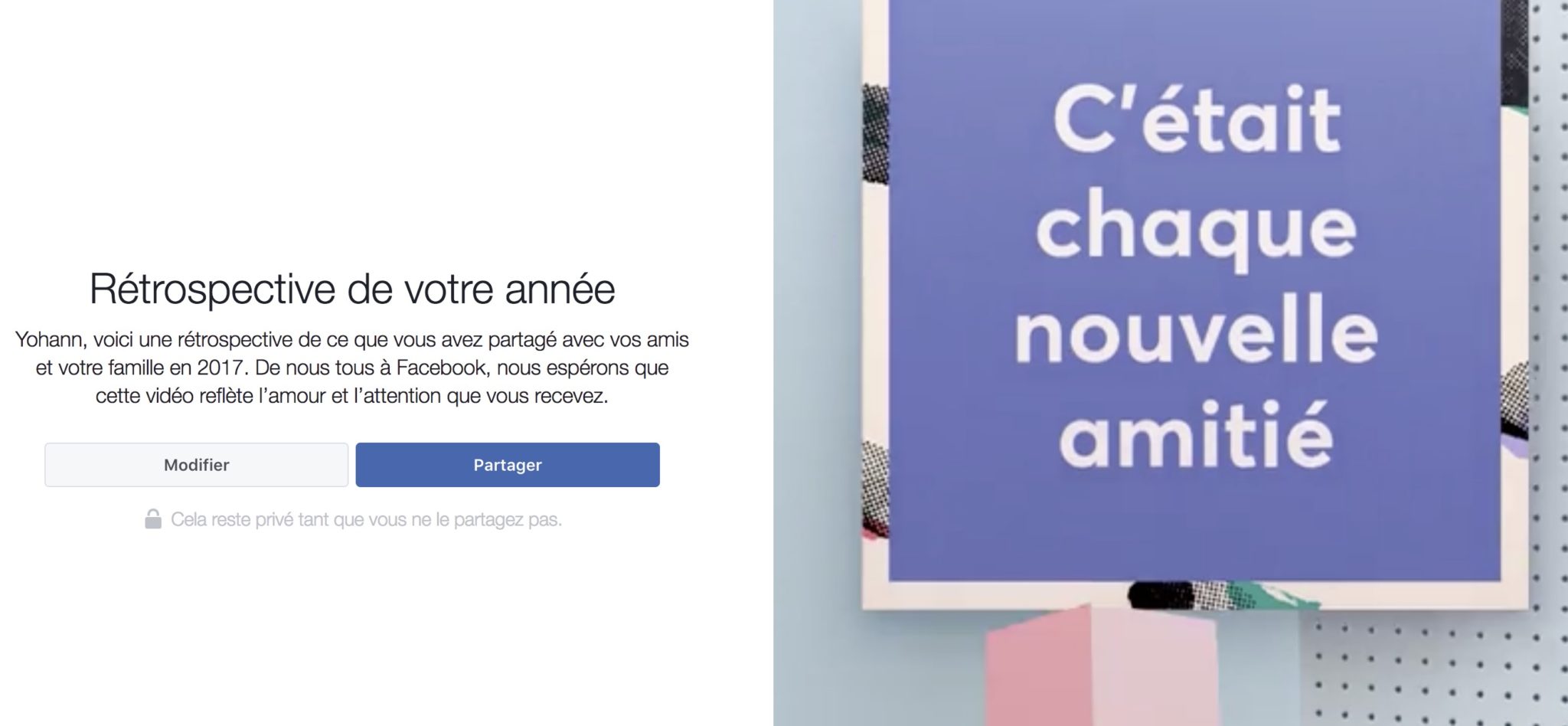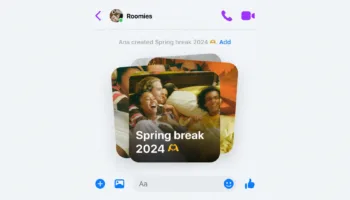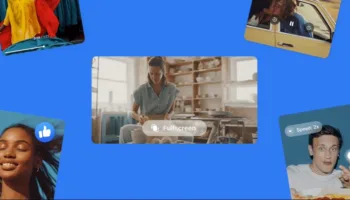La vidéo de rétrospective de votre année sur Facebook est maintenant en ligne, et vous pouvez l’utiliser pour voir tout ce que vous avez fait cette année sur la populaire plateforme sociale. Ces vidéos sont maintenant devenues une tradition annuelle, car la compagnie a fait la même chose l’année dernière. Le réseau social a annoncé sa sortie en l’utilisant pour mettre en évidence « les meilleures façons dont les gens se sont réunis sur Facebook pour se soutenir les uns les autres ».
Vous avez peut-être déjà commencé à voir les vidéos de rétrospective de l’année 2017 de vos amis apparaître récemment sur Facebook. Rassurez-vous, il est facile d’obtenir votre propre vidéo, et vous explique même comment. Mais d’abord, regardons les grands évènements dont les gens parlaient sur Facebook en 2017.
Alors que Facebook a créé sa propre vidéo qui retrace les évènements de l’année 2017, vous pouvez créer la vôtre en fonction de vos messages et de vos amis tout au long de l’année. Votre vidéo de rétrospective de l’année va permettre de mettre en avant des amis avec lesquels vous avez interagi dans l’année, des articles que vous avez créés ou dans lesquels vous êtes identifiés, des photos populaires et d’autres choses que vous avez faites sur le réseau social.
Une vidéo éditable si besoin
Pour accéder à la vidéo que Facebook a créée pour vous, cliquez ici. Si vous recevez un message d’erreur indiquant que le contenu n’est pas disponible pour le moment, ne vous inquiétez pas. Certains utilisateurs constatent que leurs vidéos ne sont pas encore prêtes, vous devrez donc attendre. Si votre vidéo est disponible, et que vous aimez ce que l’algorithme de l’entreprise a fait pour vous, cliquez simplement sur « partager », et elle sera publiée dans votre page de profil.

Si vous voulez changer quelque chose, cliquez simplement sur « modifier », et une nouvelle fenêtre s’ouvrira avec quelques options. Facebook répertorie tous les éléments inclus dans votre vidéo de rétrospective, et en dessous de chaque élément, vous verrez « remplacer ce message ». Cliquez dessus, puis permutez l’un des éléments que vous n’aimez pas et remplacez-le par un nouveau.
Une fois que vous avez terminé, enregistrez simplement toutes vos modifications, puis partagez votre vidéo sur votre fil d’actualité. Alors, vous avez passé une bonne année en 2017 sur Facebook ?